
- •Створення, збереження, відкриття і пошук документів
- •Робота з вікнами
- •Хід виконання роботи:
- •Режими перегляду документів
- •Переміщення по документу
- •Редагування і форматування тексту
- •Хід виконання роботи:
- •Нумеровані списки –
- •Параметри сторінки
- •Хід виконання роботи
- •Хід виконання роботи
- •Рецензування документів
- •Порівняння документів
- •Збереження версій документу
- •Хід виконання роботи
- •Хід виконання роботи
- •Хід виконання роботи
- •Завдання для виконання
- •Типи графічних об’єктів
- •Вставка об'єктів –
- •Макроси
- •Завдання для виконання
- •Тема 2. Розширені можливості Microsoft Excel.
- •Хід виконання роботи
- •Змішані посилання. Форматування даних
- •Хід виконання роботи
- •Завдання для виконання
- •Хід виконання роботи
- •Завдання для виконання
- •Хід виконання роботи
- •Завдання для виконання
- •Змістовий модуль 2. Створення презентацій в ms PowerPoint
- •Тема 1. Основні складові робочого середовища Microsoft PowerPoint.
- •Тема 2. Оформлення презентацій.
- •Вибір теми
- •Додавання анімації.
- •Висновок
- •Література
- •14. Інформаційні ресурси
Збереження версій документу
Word дозволяє зберігати різні версії документу в одному файлі. Це значно економить пам’ять, бо в кожній версії зберігається не весь документ, а лише відмінності від основної версії документу.
Для роботи з версіями треба вибрати в меню Файл опцію Версии… В результаті відкриється вікно діалогу, в якому можна зберегти в файлі поточну версію документу, відкрити іншу версію чи вилучити її. В списку версій документу відображається хто і коли її записав, а також примітки, що пояснюють її зміст.
Хід виконання роботи
Відкрийте будь-який документ, викличте панель інструментів Рецензирование.
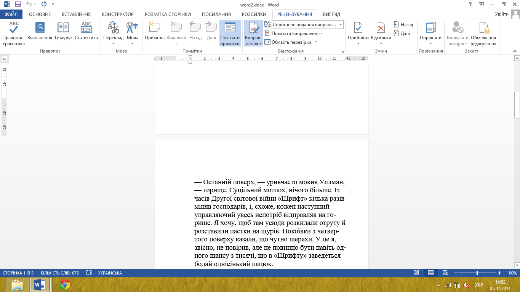
Рис.34.
Впишіть своє прізвище та ініціали на закладку Пользователь.

Рис.35.
Включіть режим рецензування та внесіть в документ будь-які зміни, вставляючи та вилучаючи текст і графіку.
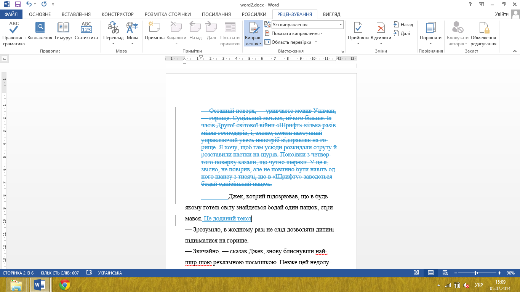
Рис.36
Додайте декілька довільних коментарів до редагованого тексту.
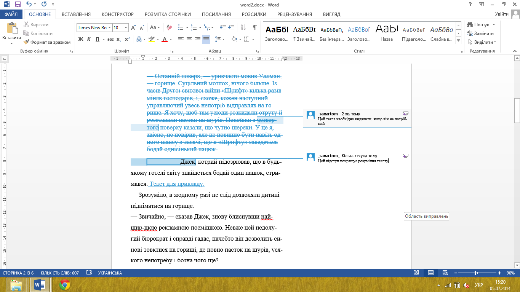
Рис.37
Швидко перегляньте коментарі. У деякі з них внесіть зміни, а деякі вилучіть.
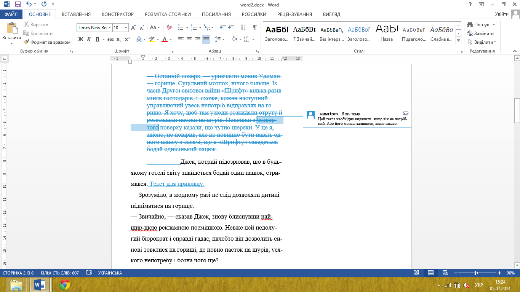
Рис.38
Сформований таким чином документ збережіть на диску під новим іменем, а самі поверніться до початкового варіанту документа.
Деякі зі зроблених виправлень прийміть, інші відхиліть. Результат збережіть як версію у цьому ж файлі.
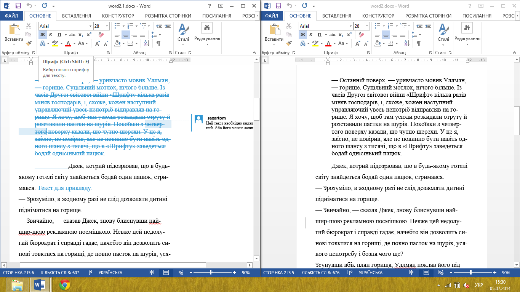
Рис.39.
Порівняйте розмір всіх створених файлів.

Рис. 40
Виділіть весь документ, скопіюйте його в буфер обміну і вставте у порожній документ. Результат запишіть на диск під іншим іменем. Порівняйте об'єм щойно створеного і початкового файлів.
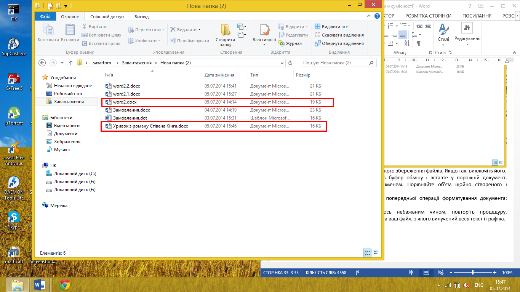
Рис.41
Подивіться чи не змінилось в результаті попередньої операції форматування документа.
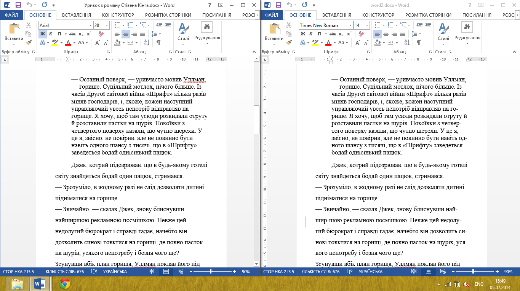
Рис.42
Таблиці
Word надає користувачеві багаті можливості по роботі з таблицями, які тут детально викладати ми не будемо. Зупинимося лише на деяких нетрадиційних застосуваннях засобів меню Таблица. Ними зручно користуватися для узгодження взаємного розташування різних елементів тексту, а не тільки для створення таблиць, як таких.
Нехай, наприклад, потрібно скласти контракт, що містить дві колонки з паралельними текстами українською й англійською мовами. Перше, що спадає на думку, це застосувати для цього такий засіб форматування сторінки як Колонки. Але цей засіб не забезпечує можливість розташування українського тексту точно навпроти його англійського еквіваленту. Він незручний ще й тим, що, коли одна з колонок заповнена до кінця, то текст автоматично продовжуватиметься в протилежній колонці. Всі ці проблеми вирішуються, якщо використати таблицю, в якій український і англійський тексти розташуються кожний у своєму стовпці. Зрозуміло, що сітку (обрамлення) таблиці при цьому відображати не потрібно.
Ще одним
прикладом використання засобів меню
Таблица
може
служити побудова рисунків, що складаються
із з'єднаних лініями прямокутників із
написами всередині (див. наприклад рис.
4). Такий рисунок зручно будувати на
сітці таблиці. Кожний прямокутник
будується шляхом об’єднання відповідної
кількості клітинок таблиці за допомогою
кнопки
![]() .
А за допомогою кнопок
видимими роблять тільки ті лінії сітки
таблиці, що відповідають контурам
прямокутників і сполучних ліній між
ними. Також тут може бути корисним
центрування тексту, вирівнювання
розмірів рядків і стовпців, автоформатування
та зміна напрямку тексту, що виконуються
за допомогою кнопок
.
.
А за допомогою кнопок
видимими роблять тільки ті лінії сітки
таблиці, що відповідають контурам
прямокутників і сполучних ліній між
ними. Також тут може бути корисним
центрування тексту, вирівнювання
розмірів рядків і стовпців, автоформатування
та зміна напрямку тексту, що виконуються
за допомогою кнопок
.
